Rapoarte Excel Pivot Table: Ce, Cum și câteva sfaturi
Miscellanea / / February 10, 2022

Când mențineți o foaie Excel, sunt sigur că nu introduceți date doar de dragul stocării. De cele mai multe ori intenționați să analizați și
organizează acele date
, dreapta? Acum, MS Excel are o caracteristică frumoasă numită
Masă rotativă
care vă permite să rezumați tabele mari sub forma unui raport. Apoi, fără prea mult efort manual și timp, vă puteți analiza datele. Să vedem cum.
Iată o secțiune de exemplu de fișă cu date pe care am întreținut-o în timpul unui eveniment sportiv la biroul meu. Acesta deține taxa de înregistrare pentru diferite jocuri, colectate de la diferite etaje ale clădirii de birouri și de către diferite persoane.
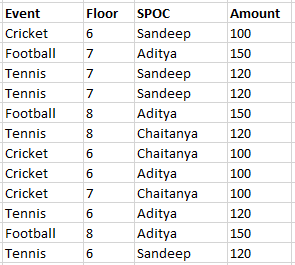
Aș dori să obțin totalul general, adică totalul pentru fiecare etaj, pentru fiecare eveniment și totalul banilor încasați de fiecare SPOC. Soluția este crearea unui tabel pivot. O mostră pentru datele de mai sus este prezentată mai jos.
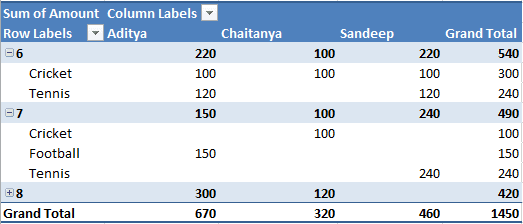
Crearea unui tabel pivot
Efortul minim necesar pentru a genera un astfel de tabel nu ar trebui să vă facă să subminați potențialul imens al acestui instrument.
Tutorialul se bazează pe MS Excel 2013. Pașii ar fi mai mult sau mai puțin aceiași și în alte versiuni.
Pasul 1: Selectați datele/celulele pe care doriți să creați un tabel pivot.
Pasul 2: Navigheaza catre Introduce fila și faceți clic pe instrumentul care citește Masă rotativă, spre extrema stângă a panglicii.
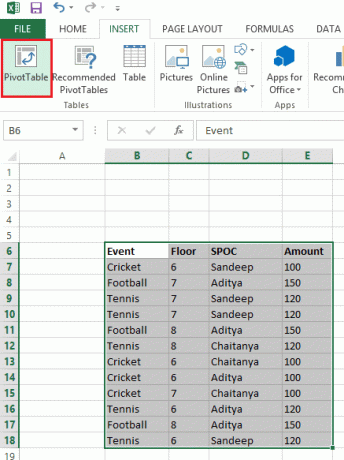
Pasul 3: The Creați un tabel pivot va apărea fereastra. Ar afișa intervalul de date selectat. Dacă doriți, îl puteți modifica aici sau alegeți o sursă de date externă. În plus, aveți opțiunea de a crea tabelul pe aceeași foaie sau unul nou (preferați unul nou pentru a evita erorile).
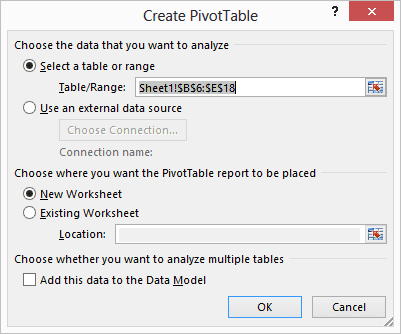
Pasul 4: Aceasta va activa Masă rotativă panou din dreapta. Selectați câmpurile pe care doriți să vă bazați analiza.

Pasul 5: Acum, veți începe să vă faceți o idee despre ce sunt tabelele pivot. Încercați să alegeți diferite combinații cu diferite etichete de rând și coloane pentru a obține o înțelegere detaliată.
Aici, consultați un alt raport față de câmpurile selectate și, respectiv, etichetele de rând/coloană. Încercați să comparați imaginile (stânga și dreapta).
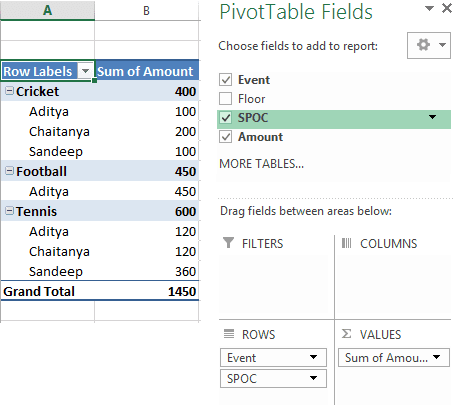
Permiteți-mi să vă spun sincer că veți înțelege această caracteristică în detaliu doar prin utilizare și practică. Citirea tutorialului o singură dată nu este suficientă.
Câteva sfaturi utile
- Alegeți cu atenție etichetele rândurilor și coloanelor, deoarece acestea decid cum vor fi aranjate datele analizate.
- Puteți muta câmpurile între etichetele de rând și de coloană prin glisare și plasare.
- Pentru un câmp, meniul contextual vă arată o opțiune numită Setarea câmpului valoric care vă permite să alegeți natura raportului sau a datelor de câmp.
- Puteți aplica un filtru rezultatului pentru a obține un raport personalizat.
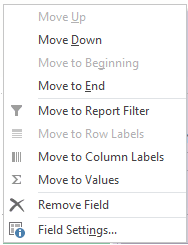
Concluzie
Acest tutorial este menit să prezinte tehnica de bază pentru a crea un tabel pivot și câteva reguli și standarde care vă pot ajuta să începeți. Totuși, este mult mai mult. Veți învăța frânghiile doar creând multe dintre ele și jucându-vă cu opțiunile.
Ultima actualizare pe 02 februarie 2022
Articolul de mai sus poate conține link-uri afiliate care ajută la sprijinirea Guiding Tech. Cu toate acestea, nu afectează integritatea noastră editorială. Conținutul rămâne imparțial și autentic.


